كيفية إصلاح خطأ الخادم الداخلي في ووردبريس
نشرت: 2018-03-30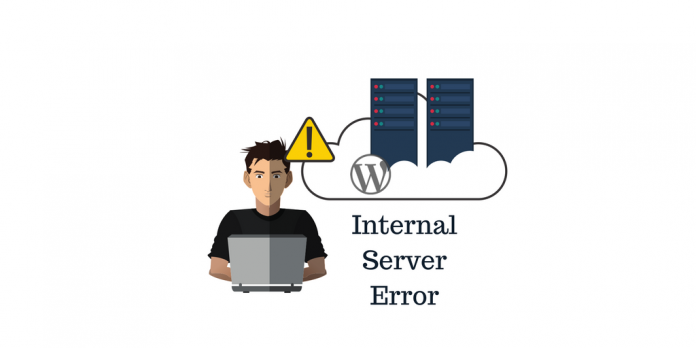
آخر تحديث - 8 يوليو 2021
500 خطأ خادم داخلي لا يقل عن أي لغز. يمكن أن يتركك في حيرة من أمرك. قد تتساءل عن أن لديك أفضل مزود خدمة استضافة ، فكيف يكون لديك 500 خطأ خادم داخلي؟ في هذه المقالة ، سنرى ما الذي يسبب خطأ خادم داخلي وكيفية إصلاح خطأ خادم داخلي 500؟
500 خطأ خادم داخلي
كما يوحي الاسم ، تحدث هذه الأخطاء بشكل أساسي بسبب مشاكل في الخوادم أو الدليل الجذر لموقعك على الويب. يمكنك أن ترى أن صفحاتك تتأثر بالخطأ. عادةً ، لا تحصل على قدر كبير من المعلومات من رسائل الخطأ ، مما يجعل هذه الأخطاء تستغرق وقتًا طويلاً. يمكن لهذه الأخطاء اختبار صبرك في بعض الأحيان. لكننا سنناقش بعض الطرق لاستكشاف الخطأ وإصلاحه.
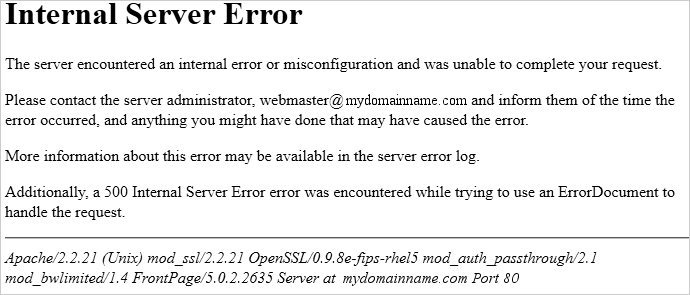
الأسباب المحتملة ل 500 خطأ خادم داخلي
- تمت إضافة الوظائف الخارجية بسبب الإضافات والسمات الإضافية
- ملف .htacces تالف
- حد ذاكرة PHP
قبل ان تبدا
قبل البدء في إصلاح خطأ الخادم الداخلي 500 ، هناك بعض الأشياء التي تحتاج إلى وضعها في الاعتبار. نظرًا لأن العملية ستؤثر على نظام الملفات الخاص بك ، يجب أن تحصل على نسخة احتياطية من جميع موارد موقع الويب هذه. نظرًا لأنه لا يمكنك الاعتماد على طريقة واحدة لإصلاح هذا الخطأ ، فستساعدك النسخة الاحتياطية في استعادة موقع الويب الخاص بك. بمجرد أن تصبح النسخة الاحتياطية جاهزة ، دعنا ننتقل إلى الحلول الشائعة لإصلاح 500 خطأ خادم داخلي.
إصلاح 500 خطأ خادم داخلي
حل مشكلة ملف htaccess
أحد الأسباب الأكثر شيوعًا لخطأ الخادم الداخلي 500 هو ملف .htaccess تالف. قد يؤدي أي مكون إضافي تابع لجهة خارجية أو تثبيت سمة أو أي تعارض برمجي تم إنشاؤه بعد ذلك إلى إتلاف ملف .htaccess.
ملف htaccess
يحتاج WordPress إلى ملف للتعامل مع الطريقة التي يجلب بها Apache الملفات من الدليل الجذر والدليل الفرعي. ملف .htaccess هو ملف التكوين الموزع الموجود في موقع الويب الخاص بك والذي يحدد الطريقة التي سيتعامل بها Apache مع أي تغيير في التكوين في أي دليل بالدليل الجذر.
عندما يتغير التكوين ، بسبب المكون الإضافي أو السمة الخارجية ، لا يتم تنفيذها بشكل صحيح ، قد يعرض موقع الويب الخاص بك 500 خطأ داخلي في الخادم عند الوصول إلى منطقة الإدارة.
لإصلاح هذه المشكلة ، يجب عليك إنشاء ملف htaccess جديد. لإنشاء ملف htaccess جديد:
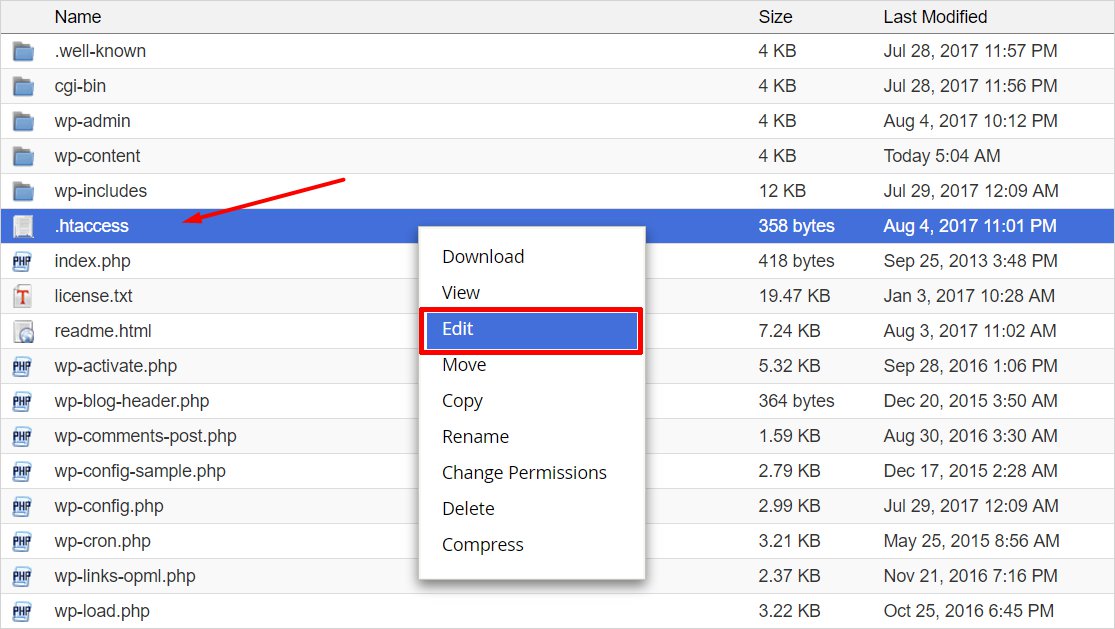
- انتقل إلى الدليل الجذر الخاص بك
- ابحث عن ملف .htaccess (لقطة الشاشة أعلاه)
- أعد تسمية الملف عن طريق تسجيل الدخول إلى FTP أو تطبيق مدير الملفات من لوحة تحكم حسابات الاستضافة cPanel.
بمجرد إعادة تسمية الملف ، انتقل إلى لوحة معلومات موقع الويب الخاص بك ثم الإعدادات> الروابط الثابتة للنقر على زر حفظ التغييرات. سيؤدي حفظ التغييرات إلى إنشاء ملف htaccess جديد تلقائيًا في الدليل الجذر.
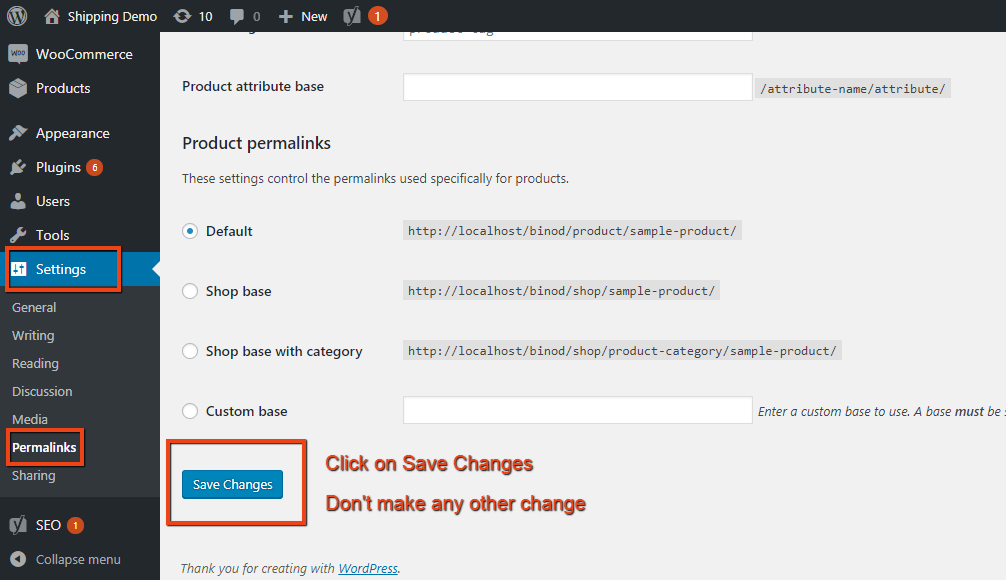
يمكنك التحقق من الملف الجديد في مدير الملفات في نفس المكان كما كان من قبل. إذا كنت لا ترى الملف الجديد ، فحاول تحديث المجلد. عندما ترى ملف .htaccess الوظيفي الجديد ، احذف الملف القديم ، الذي أعدت تسميته سابقًا. بعد حذف ملف .htaccess الأقدم ، انتقل إلى موقع الويب الخاص بك ومعرفة ما إذا كان قد تم حل المشكلة.
حتى بعد إضافة ملف .htaccess جديد ، تواجه 500 خطأ داخلي في الخادم ، فأنت بحاجة إلى المضي قدمًا والتفكير في زيادة حد ذاكرة PHP.
حل مشكلة ذاكرة PHP
تتطلب إضافة ملحقات إضافية أحيانًا زيادة حد الذاكرة لـ PHP. في حالة انخفاض حد الذاكرة ، يصبح سبب 500 خطأ داخلي في الخادم. 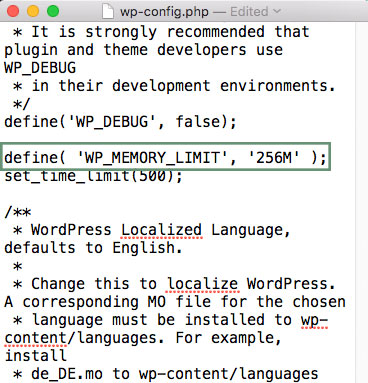
كما تعلم ، يعتمد حد ذاكرة PHP على مزود خدمة الخادم الخاص بك. يصل موقع الويب الخاص بك تلقائيًا إلى الحد الأقصى في حالة الحاجة. ولكن بمجرد أن يتطلب المزيد من الذاكرة ، فقد يظهر خطأ خادم داخلي 500. كحل ، ضع في اعتبارك زيادة حد ذاكرة PHP. إليك كيفية زيادة حد ذاكرة PHP :
أولاً ، قم بتنزيل ملف wp-config.php الخاص بك من الدليل الجذر الذي يستضيفه عميل FTP أو مدير الملفات من لوحة تحكم الاستضافة. لتنزيله انقر بزر الماوس الأيمن على الملف للعثور على خيار التنزيل. بعد تنزيله ، افتح الملف في محرر وحدد ('WP_MEMORY_LIMIT'، '256M')؛ إلى القيمة المسموح بها. بعد ذلك ، قم بتحميل الملف مرة أخرى إلى ملف wp-config.php متبوعًا بتحديث المجلد. بعد تحديث المجلد والموقع الإلكتروني ، يجب أن يتوقف خطأ الخادم الداخلي.

يجب أن تلاحظ أن هذا مجرد حل مؤقت ، ويجب عليك الاتصال بمزود خدمة الخادم الخاص بك للعثور على السبب الحقيقي لاستنفاد المساحة والحل الصحيح للمشكلة.
بمجرد الانتهاء من توسيع حد PHP ، تحقق من استجابتها على موقع الويب الخاص بك. وإذا كنت لا تزال تواجه خطأ Inter Server ، فلا تنس إزالة الكود من ملف wp-config.php وتحميله مرة أخرى دون أي رمز.
الحلول الأقل استخدامًا
أزهر يكتب عن حل مشاكل ووردبريس مع المشاكل الشائعة وحلولها. ستجد مخططًا انسيابيًا لاستكشاف أي مشكلات شائعة في WordPress وإصلاحها. ستجد أيضًا بعضًا من جهود استكشاف الأخطاء وإصلاحها الشائعة ولكن الأقل استخدامًا عندما يتعلق الأمر بـ 500 خطأ داخلي في الخادم. فيما يلي بعض الأسباب الشائعة وحلولها.
التحقق من خلل البرنامج المساعد / السمات
قد يكون من الممكن أن يكون أي من المكونات الإضافية المثبتة أو السمة هو سبب المشكلة. أولاً ، ابدأ في إلغاء تنشيط المكونات الإضافية المثبتة واحدًا تلو الآخر. مع كل إلغاء تنشيط ، تحتاج إلى تحديث موقع الويب لمعرفة ما إذا كانت المشكلة لا تزال قائمة. يمكنك إلغاء تنشيط المكونات الإضافية من لوحة معلومات WordPress أو باستخدام الدليل الجذر الذي يضم المكونات الإضافية أيضًا. تؤدي إعادة تسمية البرنامج المساعد إلى إلغاء تنشيط الدليل الجذر. بمجرد الانتهاء من الاختبار ، يجب عليك تغيير اسم المكون الإضافي إلى الاسم الأصلي.
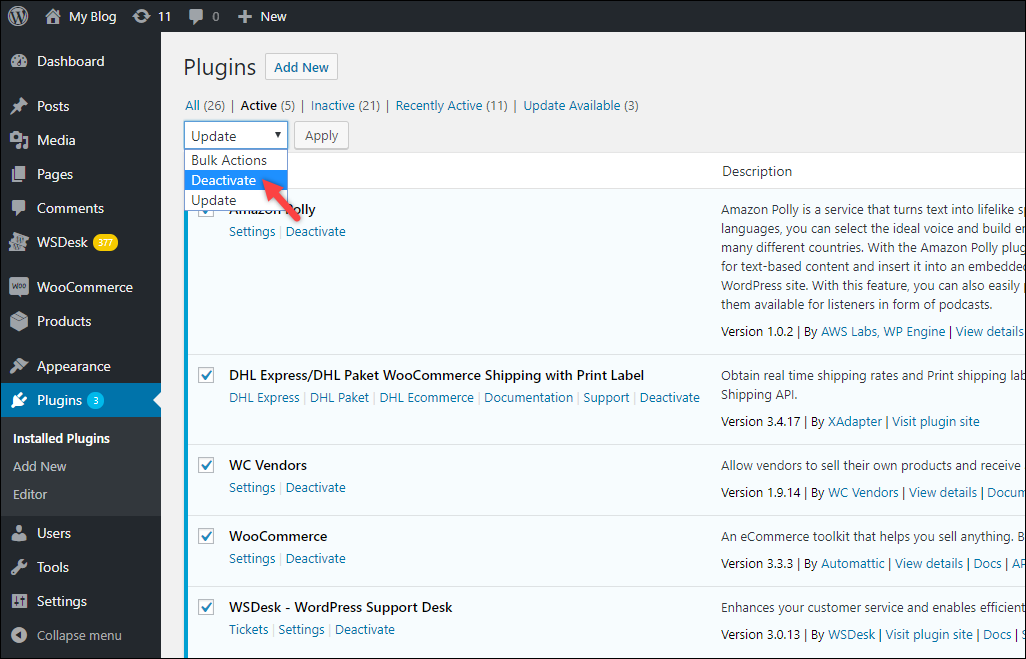
أثناء القيام بذلك ، تجد أن المشكلة قد ولت ، فهذا يعني أن الخطأ كان بسبب المكون الإضافي الذي تم إلغاء تنشيطه مؤخرًا. على الرغم من اختفاء الخطأ ، إذا كنت لا تزال بحاجة إلى المكون الإضافي ، فيمكنك الاتصال بمطور المكون الإضافي المعني لإصلاح مشكلة التوافق.
تحديث دليل الجذر
إذا كانت المكونات الإضافية لا تسبب الخطأ ، فإن آخر شيء يجب أن تجربه هو تحميل ملفات الدليل المحدثة. قم بتنزيل أحدث إصدار من WordPress وتحميل wp-admin و wp-include إلى موقع الويب الخاص بك على الخوادم باستخدام FTP.

كيف يتم تحديث ووردبريس؟
كما نوقش أعلاه ، أنت مطالب بتنزيل واستخراج أحدث إصدار من WordPress. ثم تحتاج إلى الاتصال بعميل FTP الخاص بك ، للحصول على اتصال آمن بالخادم وتحميل أحدث الملفات إلى دليل موقع الويب الخاص بك. أثناء التحميل حدد خيار "تجاوز" الملفات الهدف الموجودة. سيؤدي هذا إلى استبدال الإصدارات القديمة من الملفات. وإذا كان خطأ الخادم الداخلي 500 بسبب الإصدارات التالفة من المجلدات ، فيمكنك توقع اختفاء الخطأ.
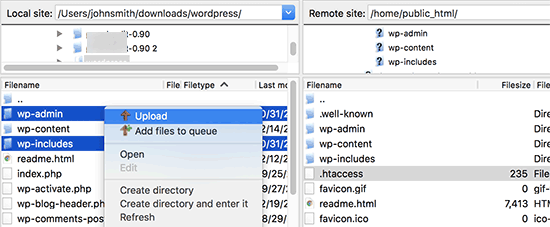
التحقق من مقدمي خدمة الاستضافة
إذا حاولت تحديث ملف .htaccess ، ورفع حدود ذاكرة PHP ، أو تحديث المكونات الإضافية المعيبة أو إلغاء تنشيطها ، وتحديث الدليل الجذر ، ولا تزال هناك فرصة لحل 500 خطأ داخلي في الخادم ، فقد حان الوقت للتحدث إلى شريكك في الاستضافة. يجب أن تضع في اعتبارك أن عمليات التحقق التي رأيناها أعلاه تضمن أن الخطأ ليس بسبب المخاوف في الدليل الجذر. لذلك من الأفضل التأكد قبل الاتصال بدعم الاستضافة.
قد يتطلب دعم مزود خدمة الاستضافة من ، التحقق من سجل خادم موقع الويب الخاص بك والتوصل إلى استنتاج سبب أي خطأ من هذا القبيل.
الكلمات الختامية
نظرًا لأن خطأ الخادم الداخلي 500 لا يعطي سببًا مباشرًا للخطأ ، ولا يوجد حل محدد للمشكلة. يمكنك تحليل الحلول التي تمت مناقشتها والتي تشير إلى أن 500 خطأ خادم داخلي له العديد من الأسباب. يمكن أن يكون مكونًا إضافيًا معيبًا أو سمة غير مستجيبة ، أو مساحة ذاكرة أقل من PHP لموقع الويب الخاص بك ، أو إصدار قديم تالف من WordPress.
لذلك للحفاظ على موقع الويب الخاص بك بعيدًا عن 500 خطأ خادم داخلي ، قد ترغب في الترقية إلى أحدث الإصدارات المتاحة من المكونات الإضافية / السمات وملفات الدليل الجذر. إذا كان المكون الإضافي المهم للغاية الخاص بك غير متوافق ، فاتصل بالمطور الخاص بك للحصول على توافق مبكر مع الإعداد الحالي. استمر في إلغاء تنشيط المكون الإضافي حتى يتم إصلاحه أو استخدم وظيفة بدلاً من ذلك مقدمة من قبل المبرمجين ذوي الخبرة.
يجب عليك أيضًا التأكد من أن حزمة خادم الاستضافة تقدم خدمات أكثر مما يحتاجه موقع الويب الخاص بك. سيؤدي ذلك إلى تقليل أي فرص لوقوع أخطاء تتعلق بالدليل الجذر لموقعك على الويب. آمل أن أترك لك طرقًا كافية لإصلاح مشكلات الخادم الداخلية ومساعدتك في توفير الكثير من الوقت.
إذا كانت لديك أي استفسارات أو تريد منا تقديم أي دليل آخر لتحرّي الخلل وإصلاحه ، فاترك تعليقًا.
